
마이크로소프트 디펜더(Microsoft Defender), 이전 명칭은 윈도우 디펜더(Windows Defender)로, Windows에 기본 탑재된 안티바이러스 소프트웨어입니다. 별도의 설치 없이 사용할 수 있어 편리하지만, 일부 사용자들은 알약, V3 등 외부 백신 프로그램을 선호하기도 합니다. 하지만 두 개 이상의 백신을 동시에 사용한다고 해서 보안 효과가 두 배로 늘어나는 것은 아니며, 오히려 시스템 성능 저하를 유발할 수 있습니다. 따라서 외부 백신을 사용한다면 마이크로소프트 디펜더는 비활성화해 두는 것이 좋습니다. 이번 글에서는 마이크로소프트 디펜더를 끄는 방법을 단계별로 정리해 보겠습니다.
설정을 통해 마이크로소프트 디펜더 끄기
1. 설정 메뉴로 이동합니다.

2. 메뉴에서 업데이트 및 보안을 선택합니다.
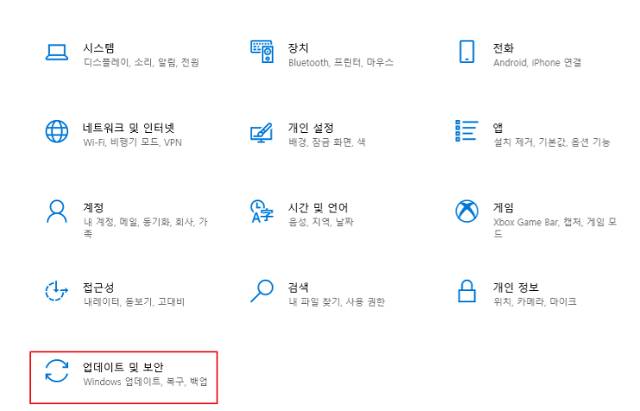
3. 왼쪽 메뉴에서 Windows 보안 → 바이러스 및 위협 방지를 클릭합니다.
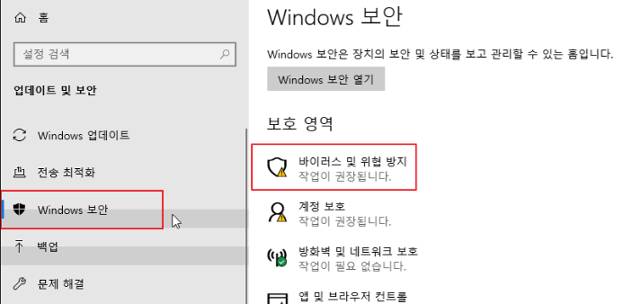
4. 바이러스 및 위협 방지 설정에서 설정 관리를 눌러주세요.
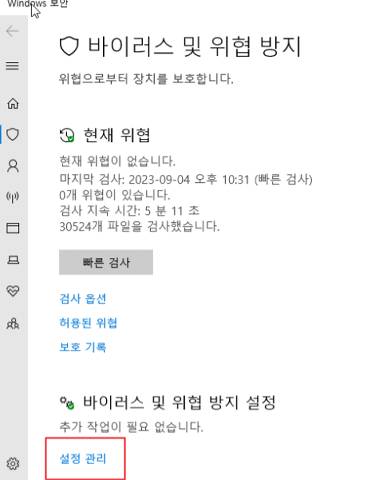
5. 실시간 보호 항목을 끔으로 변경합니다. 이제 디펜더가 비활성화된 것을 확인할 수 있습니다.
* 단, 시스템을 재부팅하거나 실시간 보호를 다시 켜면 자동으로 활성화됩니다.
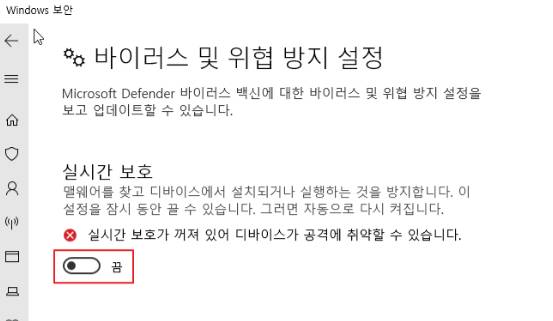
로컬 그룹 정책 편집기를 통한 영구 비활성화
1. 그룹 정책 편집기를 실행합니다.

2. 컴퓨터 구성 → 관리 템플릿 → Windows 구성 요소 → Microsoft Defender 바이러스 백신으로 이동 후 Microsoft Defender 바이러스 백신 끄기를 더블 클릭합니다.
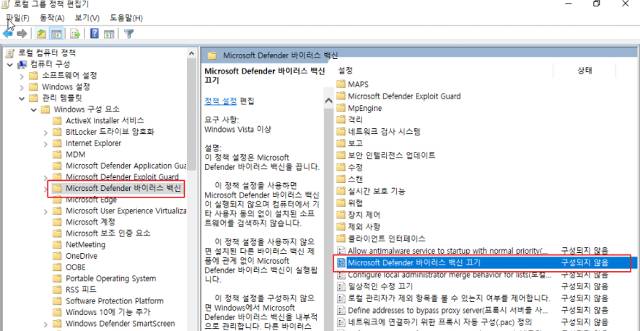
3. 설정 값을 사용으로 변경 후 확인을 누르면 리부팅 후에도 디펜더가 꺼진 상태로 유지됩니다.
* 원복하려면 동일 메뉴에서 사용 안 함으로 변경하면 됩니다.
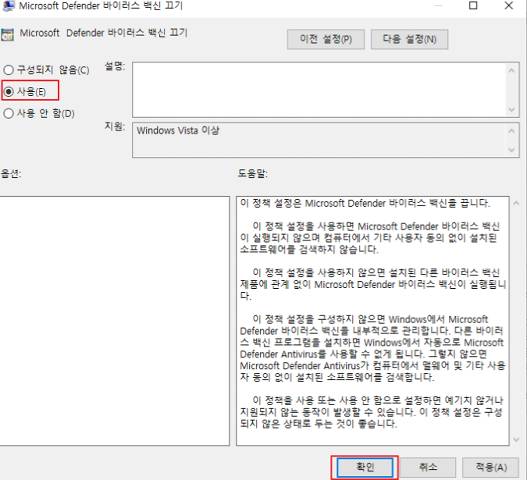
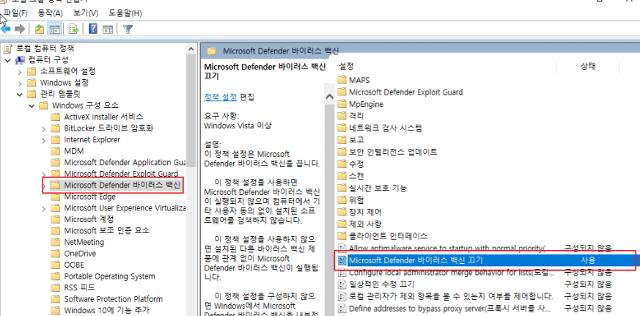
레지스트리를 이용한 비활성화
1. 레지스트리 편집기를 관리자 권한으로 실행합니다.
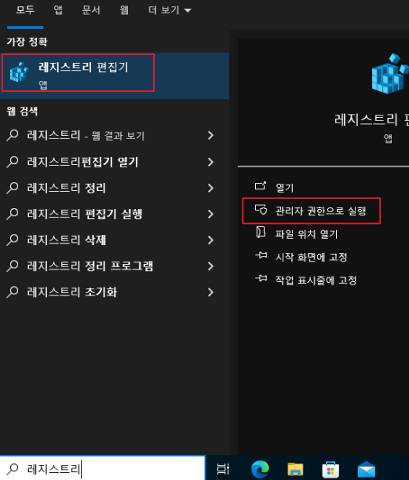
2. 컴퓨터\HKEY_LOCAL_MACHINE\SOFTWARE\Policies\Microsoft\Windows Defender 경로에서 우클릭 후 새로 만들기 → DWORD(32비트) 값을 선택합니다.
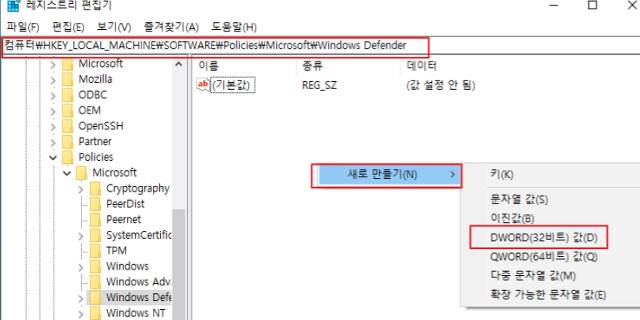
3. 이름을 DisableAntiSpyware로 변경한 다음 값을 더블 클릭하여 데이터 값을 1로 입력 후 저장하면 설정이 완료 됩니다. 이제 PC를 재부팅하면 디펜더가 꺼진 것을 확인할 수 있습니다.
* 되돌리려면 DisableAntiSpyware 값을 0으로 바꾸고 다시 재부팅하면 됩니다.
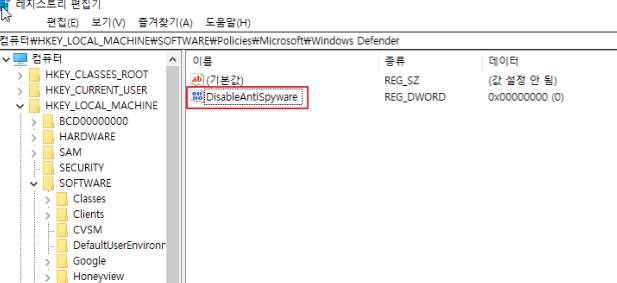
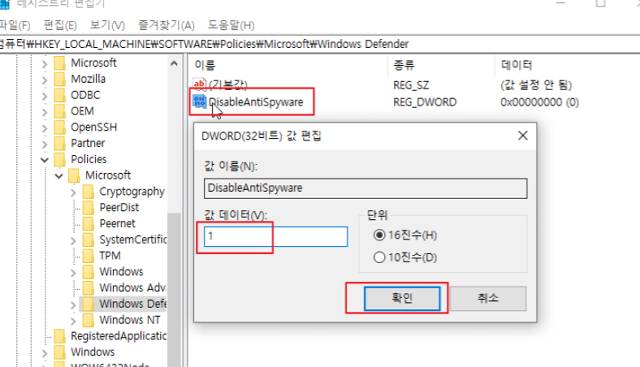
마치며
마이크로소프트 디펜더를 끄는 방법은 일시적인 비활성화와 영구적인 비활성화 두 가지가 있습니다. 상황에 맞게 선택하여 활용하면 되며, 반드시 다른 백신 프로그램이 설치되어 있는 상태에서 진행하는 것을 권장합니다.
